Ako vytvoriť graf v Exceli
V mnohých dokumentoch programu Excel sú informácie prezentované vo forme tabuľky oveľa jednoduchšie na pochopenie a analýzu, ak sú zobrazené vo forme grafu. Bohužiaľ, niektorí používatelia majú problémy, keď čelia tomuto problému.
Riešenie tohto problému je veľmi jednoduché. Pozrime sa, aké má Excel grafy na vykresľovanie.
Ak máte údaje, ktoré sa časom menia, potom je lepšie použiť zvyčajný "Graf". Ak chcete vykresliť funkciu v Exceli, použite "bodový diagram". Umožní vám zobraziť závislosť jednej hodnoty od druhej.
V tomto článku sa pozrieme na ako zostaviť jednoduchý graf zmien v exceli.
Zostavíme graf na príklade z nasledujúcej tabuľky. Máme údaje o zamestnancoch jednej z firiem – kto predal koľko jednotiek tovaru za určitý mesiac.
Urobme si v Exceli graf, ktorý bude zobrazovať počet kusov predaných každým zo zamestnancov v januári. Vyberte príslušný stĺpec v tabuľke, prejdite na kartu "Vložiť" a kliknite na tlačidlo "Graf". Vyberte jednu z navrhovaných možností. Pri každom grafe je nápoveda, ktorá vám pomôže rozhodnúť sa, v ktorom prípade je najlepšie ho použiť. Používame "Graf so značkami".
Toto je graf, ktorý sme dostali. Zmeňme štítky na vodorovnej osi: namiesto čísel vložte mená zamestnancov. Vyberte vodorovnú os, kliknite na ňu pravým tlačidlom myši a vyberte z kontextového menu "Vybrať údaje".
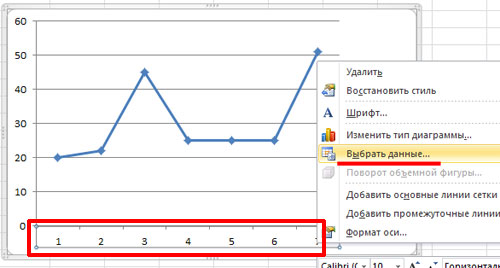
Zobrazí sa okno "Vybrať zdroj údajov". V kapitole "Štítky horizontálnej osi" kliknite na tlačidlo „Zmeniť“.
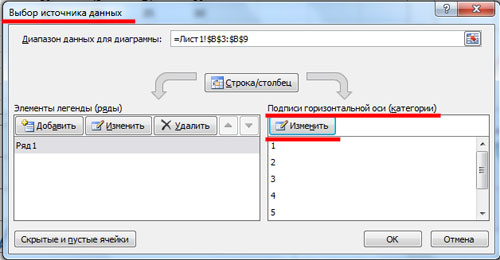
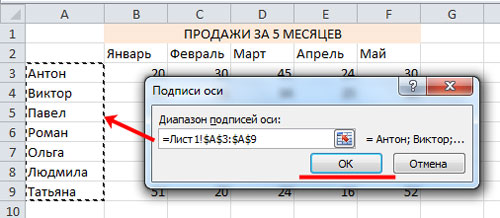
Teraz je jasné, ktorý zamestnanec koľko jednotiek tovaru predal v januári.
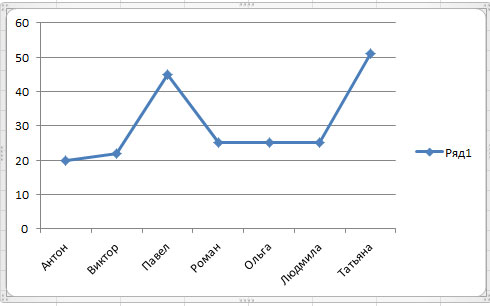
Pridajme do grafu počet predaných kusov za zostávajúce mesiace. V okne "Vybrať zdroj údajov" pozrite si sekciu "Prvky legendy" a kliknite na tlačidlo "Pridať".
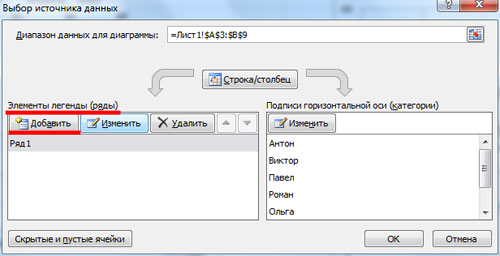
Kurzor dáme do poľa "Názov riadku" a v tabuľke vyberieme mesiac - február, prejdeme do poľa "Hodnoty" a vyberieme počet predaných tovarov za február. Zmeny je možné okamžite vidieť na grafe: teraz sú v okne dva grafy a nové pole v legende. Kliknite na tlačidlo OK.
Urobte to isté po zvyšok mesiacov.
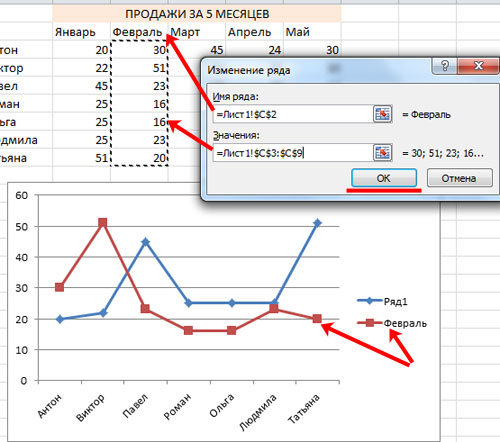
Ak chcete zmeniť nápis v legende z "Rad 1" na "January", v okne "Vybrať zdroj údajov" V kapitole "Prvky legendy" vyberte pole "Row 1" a kliknite na "Edit".
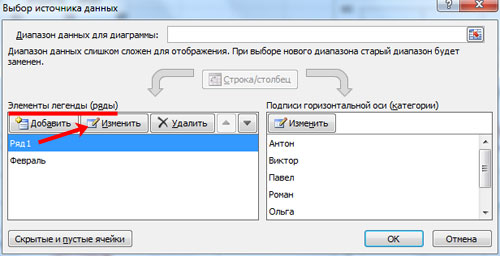
V ďalšom okne umiestnite kurzor do poľa „Názov série“ a myšou vyberte bunku na hárku „Január“. Kliknite na tlačidlo OK.
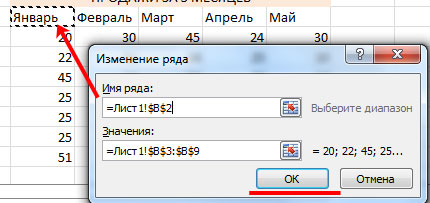
V dôsledku toho dostaneme nasledujúci graf. Ukazuje, v ktorom mesiaci, ktorý zamestnanec predal najviac tovaru.
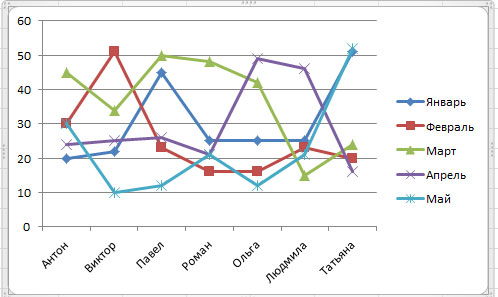
Po výbere grafu sa na páse s nástrojmi zobrazia nové karty na prácu s grafmi: „Návrhár“, „Rozloženie“ a „Formát“.
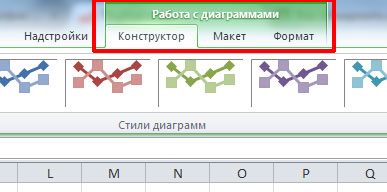
Na karte „Návrhár“ môžete zmeniť typ grafu, vybrať jeden z navrhovaných rozložení a štýlov. Nechýba ani nám už známe tlačidlo. "Vybrať údaje".

Na karte Rozloženie môžete pridať názov grafu a názvy osí. Nazvime graf "Predaj" a zvislú os - "Počet predaných jednotiek". Nechajme legendu vpravo. Môžete povoliť označenia údajov pre grafy.
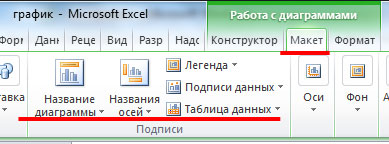
Na karte „Formát“ si môžete vybrať výplň grafu, farbu textu a ďalšie.
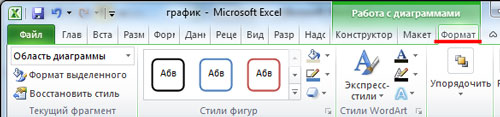
Formátujte graf, ako chcete, dobre alebo podľa určitých požiadaviek.

Takto jednoducho sa dá v Exceli zostaviť graf na tabuľke s údajmi, ktoré sa časom menia.
Ohodnotiť článok:


